Cách bật nhanh tin cậy ứng dụng iPhone chưa đầy 1 phút
Muốn cài đặt ứng dụng ngoài nhưng iPhone không cho phép? Để mở và sử dụng, bạn cần bật tin cậy ứng dụng iPhone ngay trong cài đặt. Chỉ với vài thao tác đơn giản, bạn có thể kích hoạt nhanh chóng mà không cần jailbreak. Trong bài viết này, Thành Trung Mobile hướng dẫn bạn cách thực hiện trong 1 phút, giúp bạn sử dụng ứng dụng ngoài an toàn và hiệu quả!

Hướng dẫn bật tin cậy ứng dụng iPhone
Khi bạn tải về một ứng dụng từ nguồn ngoài App Store, iPhone sẽ không cho phép mở ngay. Đây là cơ chế bảo mật dữ liệu ứng dụng iOS giúp ngăn chặn các phần mềm độc hại.
Để bật tin cậy iPhone, hãy làm theo các bước sau:
Bước 1: Tải và cài đặt ứng dụng vào iPhone
Bước 2: Khi mở ứng dụng, bạn sẽ thấy thông báo "Không thể mở vì nhà phát triển chưa được tin cậy"
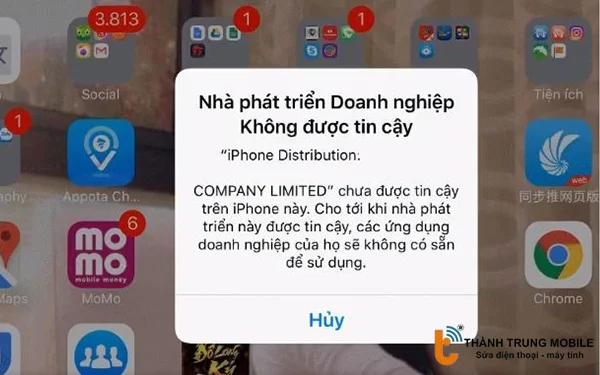
Bước 3: Đóng thông báo và mở Cài đặt (Settings)
Bước 4: Truy cập Cài đặt chung (General) > Quản lý VPN & Thiết bị (VPN & Device Management)
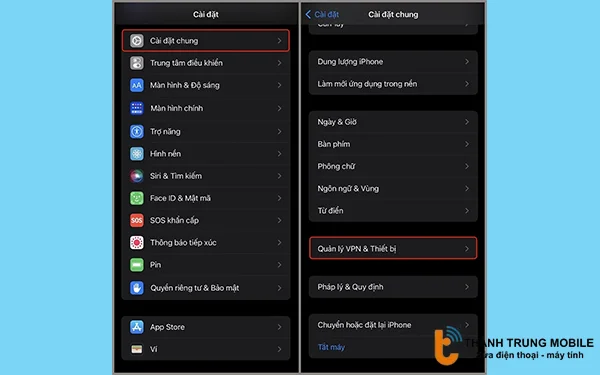
Bước 5: Chọn tên nhà phát triển tương ứng với ứng dụng
Bước 6: Nhấn Tin cậy [tên nhà phát triển]
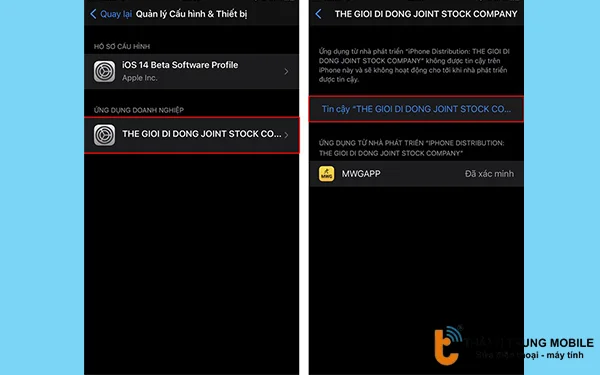
Bước 7: Xác nhận bằng cách nhấp Tin cậy
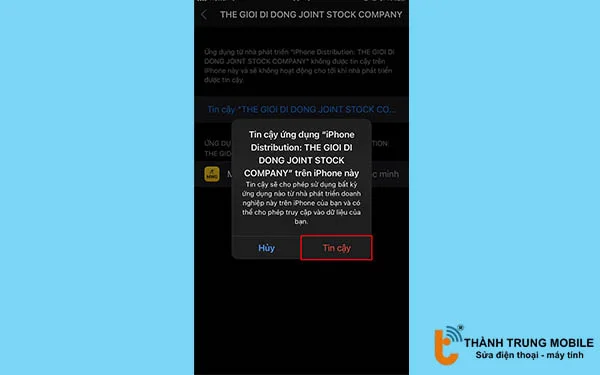
Sau khi hoàn tất, ứng dụng iPhone được xác thực sẽ hoạt động bình thường như các ứng dụng từ App Store.
| Phiên bản iOS | Đường dẫn cài đặt tin cậy |
|---|---|
| iOS 18 | Cài đặt > Cài đặt chung > Quản lý VPN & Thiết bị |
| iOS 16 - 17 | Cài đặt > Cài đặt chung > Quản lý VPN & Thiết bị |
| iOS 14 - 15 | Cài đặt > Cài đặt chung > Quản lý thiết bị |
| iOS 13 | Cài đặt > Cài đặt chung > Cấu hình & Quản lý thiết bị |
| iOS 12 trở xuống | Cài đặt > Cài đặt chung > Quản lý cấu hình |
Lưu ý: Trên các phiên bản iOS khác nhau, tên của mục cài đặt có thể thay đổi nhẹ, nhưng cách thực hiện vẫn tương tự.
Cách gỡ bỏ "tin cậy" ứng dụng nếu không dùng nữa
Việc thu hồi cài đặt tin cậy ứng dụng trên iPhone là bước quan trọng để đảm bảo an toàn khi bạn không còn sử dụng ứng dụng đó nữa. Có hai cách chính để thực hiện điều này:
Xóa ứng dụng
Cách đơn giản nhất là xóa ứng dụng khỏi thiết bị:
- Nhấn giữ biểu tượng ứng dụng trên màn hình chính
- Chọn "Xóa ứng dụng" (Remove App)
- Xác nhận xóa
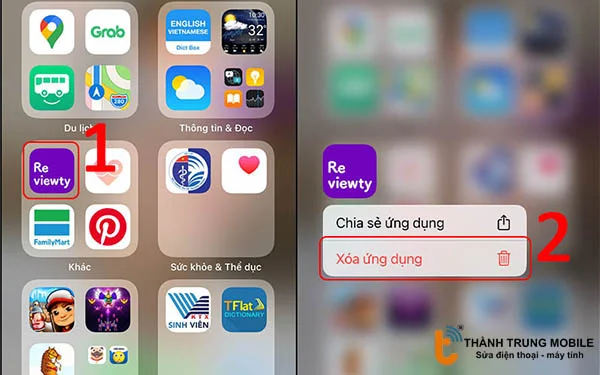
Tuy nhiên, việc này chỉ xóa ứng dụng mà không xóa sự tin cậy với nhà phát triển. Nếu bạn cài đặt các ứng dụng khác từ cùng nhà phát triển, chúng vẫn được mở mà không cần xác nhận lại.
Vào phần Quản lý thiết bị > Xóa cấu hình
Để hủy bỏ hoàn toàn sự tin cậy:
- Mở Cài đặt > Cài đặt chung > Quản lý VPN & Thiết bị
- Chọn tên nhà phát triển mà bạn muốn hủy tin cậy
- Nhấn Hủy tin cậy
- Xác nhận lựa chọn
Việc hủy tin cậy sẽ giúp bảo vệ thiết bị khỏi các rủi ro tiềm ẩn từ nhà phát triển không đáng tin cậy, đặc biệt khi họ có thể phát hành các ứng dụng mới có hại trong tương lai.
Khám phá tìm hiểu thêm các thủ thuật thú vị hay liên quan điện thoại qua các bài viết:
- Cách tải ứng dụng trên iPhone không cần ID Apple đơn giản
- Jailbreak iOS 14.X - Nhanh chóng | Hiệu quả với Tool Unc0ver
- iOS 18 hỗ trợ tùy chỉnh bố cục ứng dụng của màn hình chính
- 3uTools - Phần mềm đa năng cho iOS
- Hướng dẫn 3 cách thay đổi giao diện iPhone độc đáo và tiện lợi
- Khám phá các tính năng ẩn trên iPhone ít ai biết đến
Tin cậy ứng dụng ngoài App Store có an toàn không?
Đáng tin cậy ứng dụng iOS ngoài App Store chỉ nên thực hiện với các nhà phát triển có danh tiếng tốt và khi bạn thực sự cần thiết phải sử dụng ứng dụng đó. Việc này quan trọng vì ứng dụng từ các nguồn không chính thức có thể chứa mã độc, tiềm ẩn nguy cơ đánh cắp dữ liệu cá nhân hoặc xâm phạm quyền riêng tư của bạn.
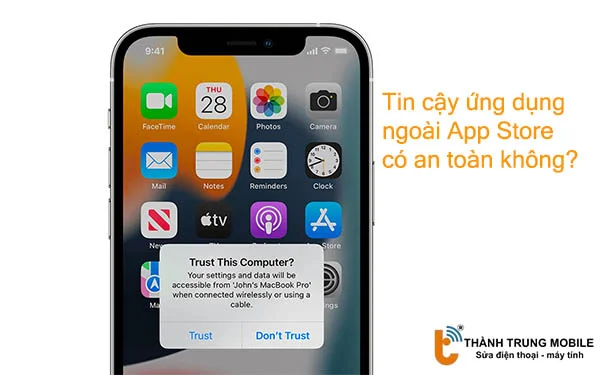
Rủi ro tiềm ẩn
Các ứng dụng từ nguồn không xác thực có thể gây ra nhiều vấn đề nghiêm trọng:
- Đánh cắp dữ liệu cá nhân và thông tin thanh toán
- Cài đặt keylogger theo dõi mọi thao tác gõ phím của bạn
- Giám sát vị trí và hoạt động của thiết bị
- Chiếm quyền điều khiển camera, microphone
- Tiêu thụ pin và dữ liệu di động một cách bất thường
Chỉ nên "tin cậy" khi
Để đảm bảo ứng dụng iPhone an toàn, bạn chỉ nên tin cậy các ứng dụng khi:
- Ứng dụng đến từ nguồn rõ ràng như công ty, người quen, hoặc là ứng dụng thử nghiệm chính thức
- Bạn hiểu rõ mục đích sử dụng và các quyền truy cập mà ứng dụng yêu cầu
- Nhà phát triển có danh tiếng và lịch sử đáng tin cậy
Gợi ý an toàn
Trước khi cách cấp quyền tin cậy cho ứng dụng trên iPhone, bạn nên:
- Kiểm tra tệp cài đặt qua trang web VirusTotal
- Hỏi thông tin chi tiết từ người cung cấp ứng dụng
- Tìm hiểu về giấy phép và chứng chỉ của nhà phát triển
- Đọc đánh giá từ người dùng khác (nếu có)
Ứng dụng bị gỡ tự động? Tại sao?
Nhiều người dùng thắc mắc tại sao dù đã bật chế độ tin cậy ứng dụng iPhone nhưng vẫn gặp tình trạng ứng dụng tự thoát hoặc bị gỡ bỏ. Hiện tượng này liên quan đến cơ chế bảo mật của Apple.
Cơ chế Apple thu hồi chứng chỉ doanh nghiệp
Apple có hệ thống giám sát và thu hồi các chứng chỉ phát triển bị lạm dụng. Khi phát hiện một chứng chỉ được sử dụng để phân phối ứng dụng vi phạm chính sách, Apple sẽ thu hồi chứng chỉ đó. Hậu quả là:
- Ứng dụng sẽ tự động thoát khi mở
- Xuất hiện thông báo "Không thể xác minh ứng dụng"
- Trong một số trường hợp, ứng dụng có thể bị xóa hoàn toàn

Ứng dụng tự thoát, không dùng được dù đã "tin cậy"
Đây là dấu hiệu cho thấy chứng chỉ của nhà phát triển đã bị thu hồi. Việc này xảy ra với nhiều ứng dụng nổi tiếng ngoài App Store như các ứng dụng giả lập, tiện ích hệ thống không chính thức, và các ứng dụng sửa đổi hệ thống.
Cách khắc phục:
Nếu gặp vấn đề này, có một số giải pháp bạn có thể thử:
- Cập nhật phiên bản mới của ứng dụng từ nhà phát triển
- Tìm kiếm ứng dụng thay thế với chứng chỉ còn hiệu lực
- Liên hệ trực tiếp với nhà phát triển để được hỗ trợ
- Kiểm tra xem có phiên bản chính thức trên App Store không
Câu hỏi thường gặp về tin cậy ứng dụng trên iPhone
Dưới đây là những câu hỏi phổ biến liên quan đến việc tin cậy ứng dụng iPhone mà người dùng thường thắc mắc.
Không thấy mục "Tin cậy nhà phát triển" ở đâu?
Tin cậy nhà phát triển chỉ xuất hiện sau khi bạn đã cài đặt và mở ứng dụng ít nhất một lần. iPhone cần phải phát hiện nhà phát triển chưa được tin cậy trước khi hiển thị tùy chọn này trong Cài đặt.
Nếu bạn chưa thấy mục này, hãy thử mở ứng dụng đã cài đặt một lần và kiểm tra lại.
Tại sao đã bấm "Tin cậy" rồi mà ứng dụng vẫn không mở được?
"Tin cậy" rồi mà ứng dụng vẫn không mở được, có một số nguyên nhân phổ biến:
- Chứng chỉ của nhà phát triển đã hết hạn hoặc bị Apple thu hồi
- Thiết bị không có kết nối internet khi xác nhận tin cậy
- Ứng dụng không tương thích với phiên bản iOS hiện tại
Giải pháp: Thử xóa ứng dụng, tải lại bản mới hơn hoặc kiểm tra kết nối mạng khi xác nhận tin cậy.
Ứng dụng bị tự động gỡ sau vài ngày là sao?
Ứng dụng bị tự động gỡ sau vài ngày đây là hệ quả của việc chứng chỉ doanh nghiệp bị thu hồi.
Khi Apple phát hiện và thu hồi chứng chỉ, iPhone sẽ tự động chặn hoặc xóa các ứng dụng liên quan, dù bạn đã tin cậy trước đó. Điều này nằm trong cơ chế bảo mật dữ liệu ứng dụng iOS.
Tin cậy ứng dụng xong có cần thao tác lại khi cập nhật iOS không?
Trong nhiều trường hợp, bạn phải thực hiện lại quy trình tin cậy sau khi cập nhật iOS. Điều này xảy ra vì:
- Chứng chỉ có thể bị mất trong quá trình cập nhật
- Apple có thể reset các cài đặt tin cậy khi nâng cấp hệ điều hành
- Các thay đổi trong hệ thống bảo mật có thể yêu cầu xác nhận lại
Tin cậy ứng dụng iPhone có ảnh hưởng bảo hành không?
Theo chính sách của Apple, việc cài đặt tin cậy ứng dụng trên iPhone không trực tiếp ảnh hưởng đến bảo hành. Tuy nhiên, nếu thiết bị bị hỏng do sử dụng ứng dụng không rõ nguồn gốc, Apple có thể từ chối hỗ trợ bảo hành.
Theo Apple Support Community, khoảng 8% trường hợp từ chối bảo hành liên quan đến việc sử dụng phần mềm không chính thức gây hại đến thiết bị.
Kết luận
Để bật tin cậy ứng dụng trên iPhone, bạn chỉ cần vào Cài đặt > Cài đặt chung > Quản lý VPN & Thiết bị, chọn nhà phát triển và nhấn "Tin cậy" - quá trình này thực sự chỉ mất chưa đầy 1 phút.
Bài viết đã hướng dẫn chi tiết các bước thực hiện, cách gỡ bỏ quyền tin cậy khi không dùng, và giải đáp những thắc mắc thường gặp về vấn đề chứng chỉ bị thu hồi. Việc tin cậy ứng dụng từ nguồn đáng tin cậy là vô cùng quan trọng để bảo vệ dữ liệu cá nhân của bạn.
Hãy chia sẻ bài viết nếu bạn thấy hữu ích và để lại bình luận nếu còn thắc mắc khác về cách tin cậy ứng dụng iPhone hoặc vấn đề bảo mật thiết bị iOS!














![[Mới 2025] Cách tắt chế độ theo dõi trên iPhone bạn nên biết](https://thanhtrungmobile.vn/cach-tat-che-do-theo-doi-tren-iphone-nhanh-small.png.webp)



